Zyxel N4100 – страница 7
Инструкция к Маршрутизатору Wi-Fi Zyxel N4100
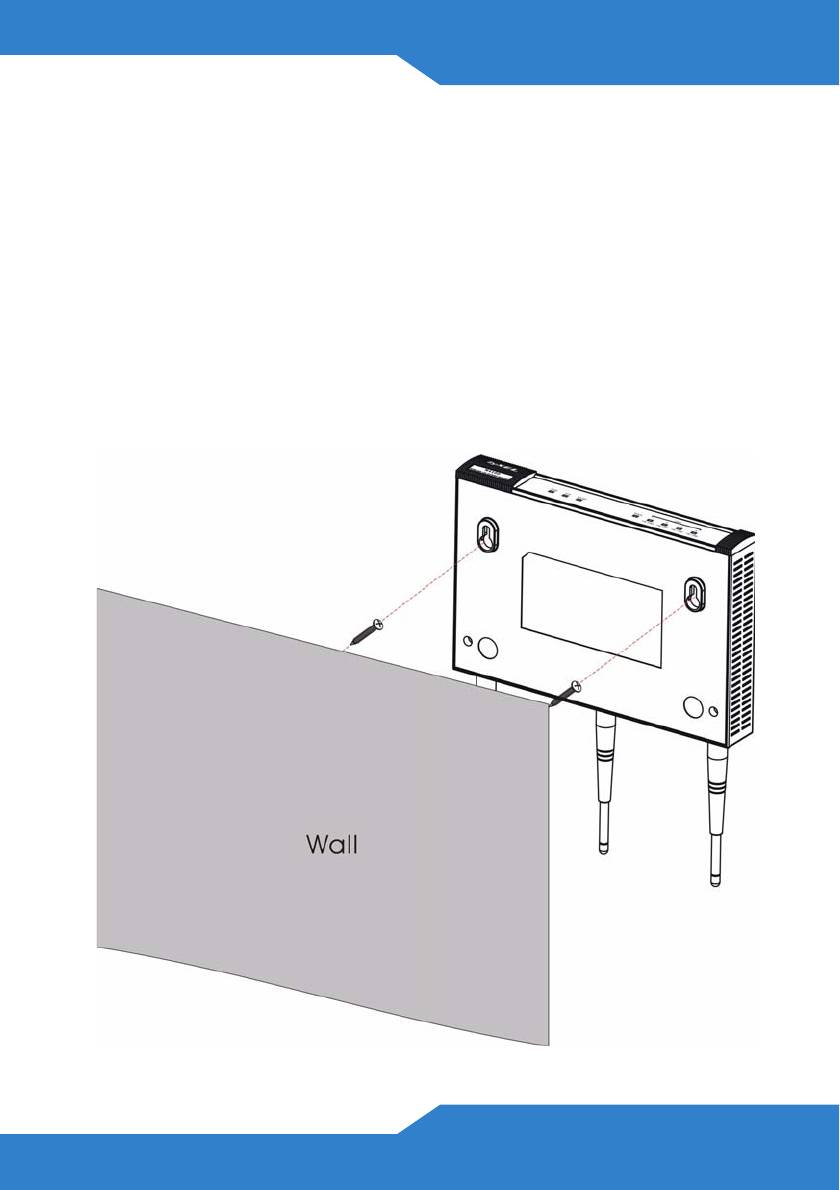
Blockera inte ventilationshålen.
Väggmontering
1. Montera de två medföljande skruvarna i väggen med 80 mm avstånd
från varandra. Skruva inte in skruvarna hela vägen in i väggen.
Lämna ett litet mellanrum mellan skruvhuvudet och väggen.
2. Se till att skruvarna är ordentligt fästa i väggen och kraftiga nog att
tåla vikten för N4100med anslutningssladdarna.
3. Häng N4100 på skruvarna.
121

122
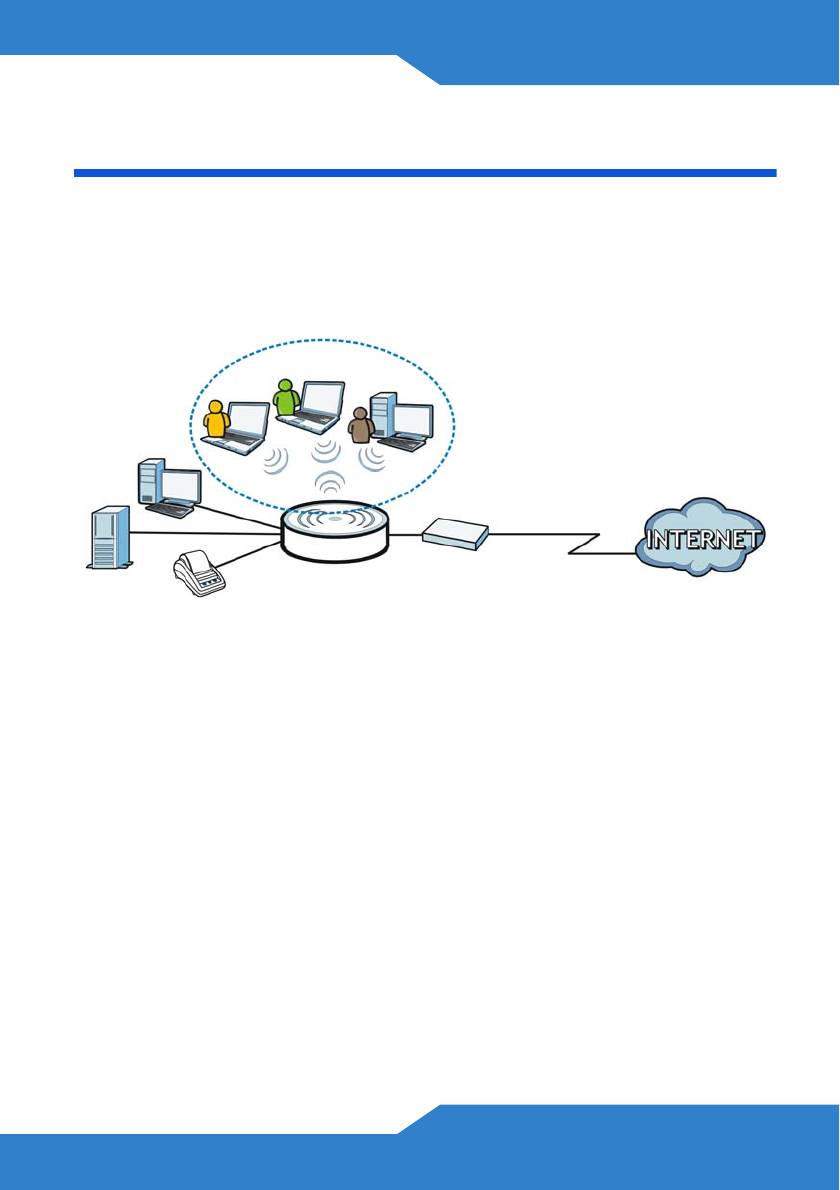
繁體中文
繁體中文
簡介
N4100 將一個 IEEE 802.11b/g/n 無線基地站、路由器、4 埠交換器與服
務閘道器結合在一個機盒裏。對帳單列印機讓您輕易產生用戶的帳戶與
列印對帳單。可以將其直接連接到 N4100。 用戶是經由 N4100 通過認證
使用網際網路的客戶。
WLAN
LAN
WAN
c
b
a
在這個範例中,一台電腦連接到 N4100 (a) 的 LAN 埠來做管理。您也可
以連接一個 RADIUS 伺服器來作用戶認證以及一台對帳單列印機 (c) 來
列印對帳單。 N4100 連接到一台寬頻數據機 (b),此機再連接到網際網
路。無線網路用戶可經由 N4100 無縫接取網際網路。
在本手冊中,您可以:
‧利用 硬體連接 設定您的裝置。
‧操作 網頁設定介面 以利用 設定精靈 設定 WAN 的連接、無線網路設
定、電子郵件與認證服務,以及在 N4100 上設定帳戶組合。您也可
以使用精靈來設定如何產生帳戶與列印對帳單,以及改變系統密碼
與時間。
‧將 N4100 掛在牆上。
123
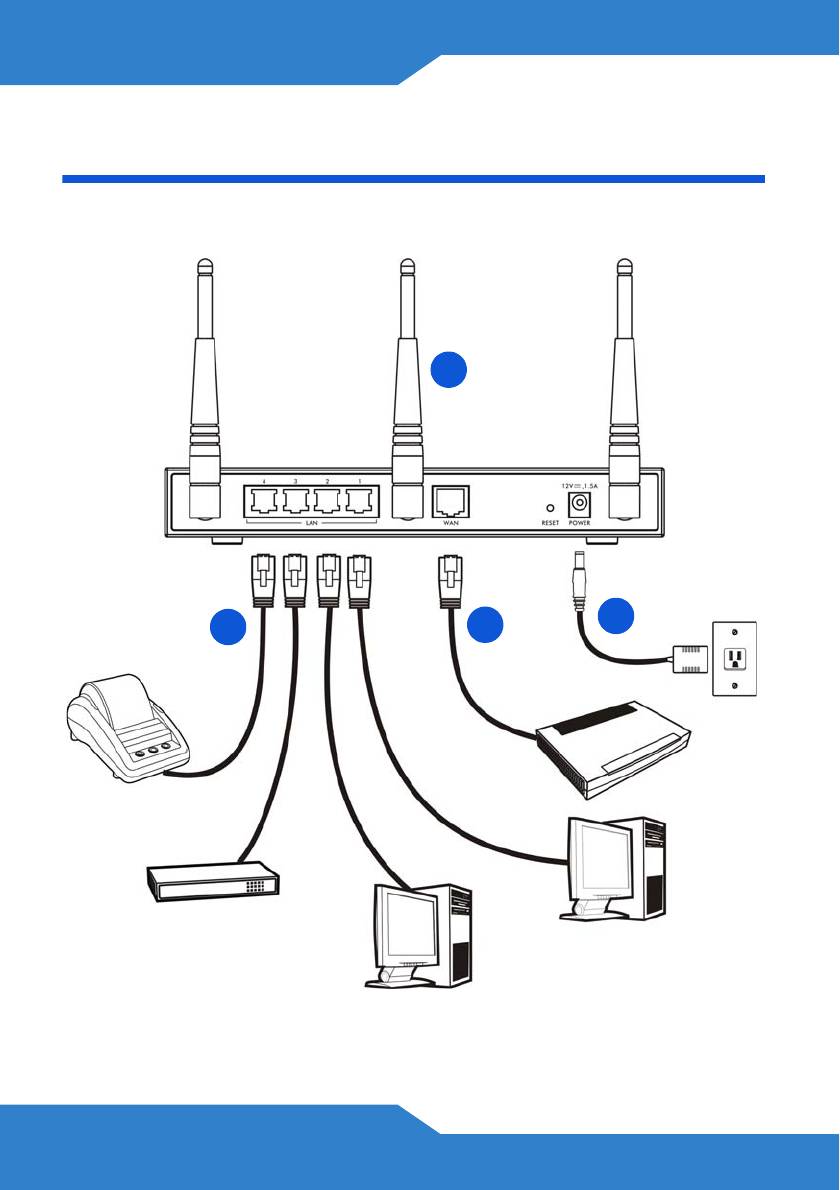
硬體連接
本節教您如何設定 N4100。
3
4
1
2
124

繁體中文
1. LAN 1~4: 使用乙太網路連接線連接 LAN 的連接埠至電腦、交換器及
一部對帳單列印機 ( 選配 )。
2. WAN: 使用您的數據機隨附之乙太網路連接線,將您的寬頻數據機連
接至此連接埠上。
3. 將所附的天線連接在 N4100 上。天線應相互平行並與地面垂直。
4. POWER: 將 N4100 隨附的電源轉接器連接至 N4100 電源插槽。
檢查 LED ( 指示燈 )
檢視 N4100 前面板上的 LED (燈號)。
‧PWR 指示燈 (LED) 亮起。
‧ WAN 或 LAN 燈號在其相對的連接埠正確連接時會點亮。當 N4100
經由連接埠傳送或接收資料時相對的燈號會閃爍。
‧ WLAN 燈號當無線區域網路 啟用時會持續亮綠色。當 N4100 經由
無線區域網路傳送或接收資料時會閃爍。
‧ SYS 燈號在 N4100 備妥後會點亮。
若燈號沒有點亮,請檢查接線。確認 N4100 已經接上電源線
並且插入適當的電源插座。確認電源已經開啟。將 N4100 關
閉,等待數秒再重新開啟。如果 LED 指示燈仍然沒有亮,請
聯絡當地的供應商。
125
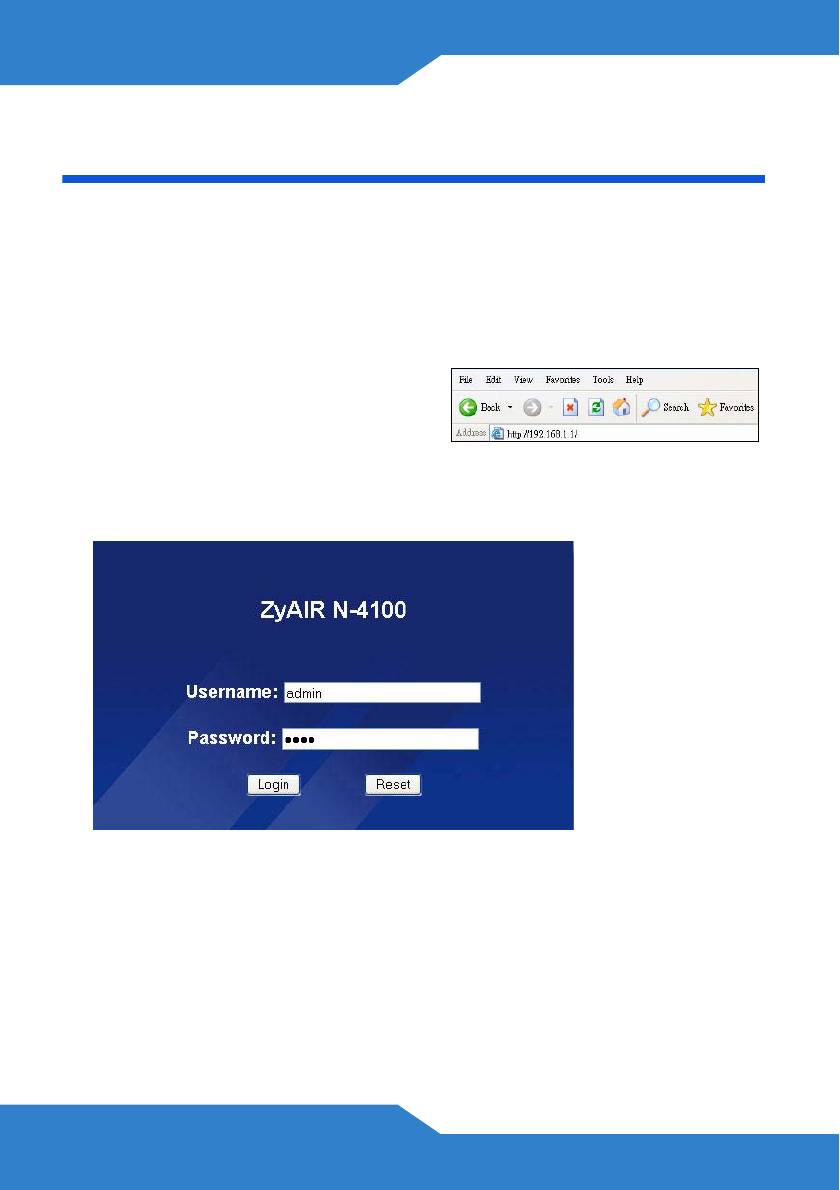
網頁設定介面
本節將教您如何使用與登入網頁設定介面。
1. 在連接在 N4100 上的電腦上開啟一個網頁瀏覽器,如 Internet
Explorer 或 Firefox。
2. 在瀏覽器的位址列輸入 http://
192.168.1.1 (N4100 的預設區域網
路 IP 位址 ) 。
3. 輸入 admin 作為預設使用者名稱,預設密碼是 1234。按一下 Login (
登入 )。
若登入畫面未顯示出來,則再確定允許網頁瀏覽器跳出視窗、
JavaScript 與 Java 的權限。您的電腦也應該設定自動由
DHCP 伺服器取得 IP 位址。請參閱 《使用手冊》,取得詳細
資訊。
126
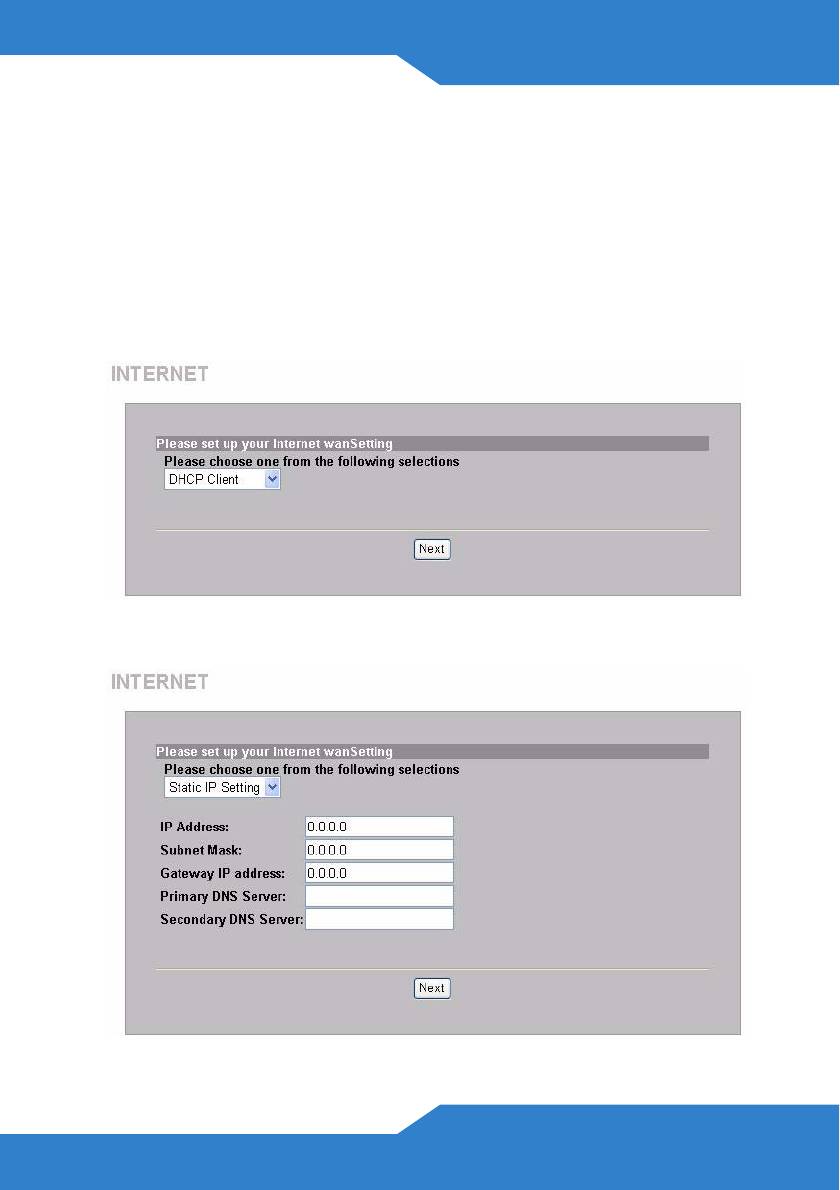
繁體中文
設定精靈
精靈設定畫面將在您初次登入時自動出現。
1. 將您的 ISP 資訊填入欄位。畫面依照您所使用的封裝形式而有所差
異。如果該欄位您沒有相關資訊,則保留預設值。
若您的 ISP 不提供任何網際網路接取資訊,則選擇 DHCP Client
(DHCP 客戶端)。
若您的 ISP 給您一個 IP 位址 (以及閘道器與 DNS 伺服器位址),則
選擇
Static IP Setting (靜態 IP 設定) 並輸入這些位址。
127
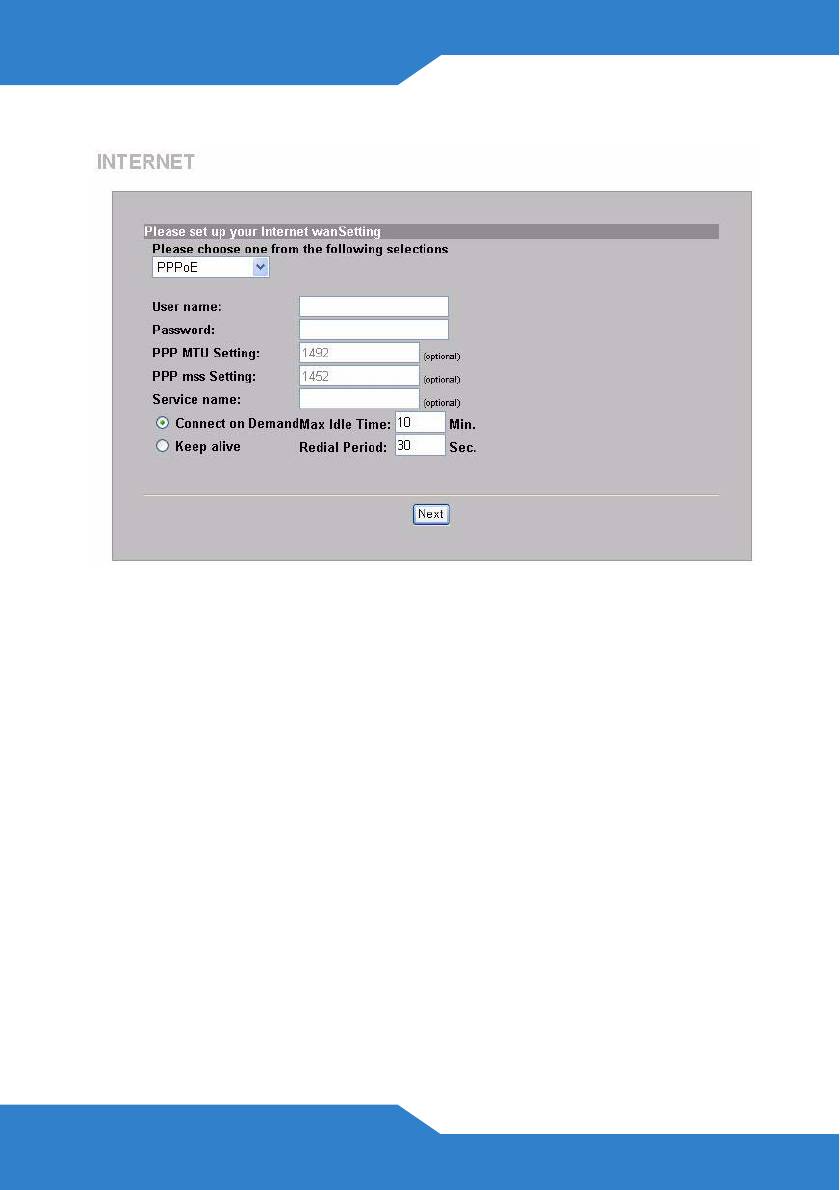
若您的 ISP 提供一個使用者名稱與密碼,則選擇 PPPoE。
128
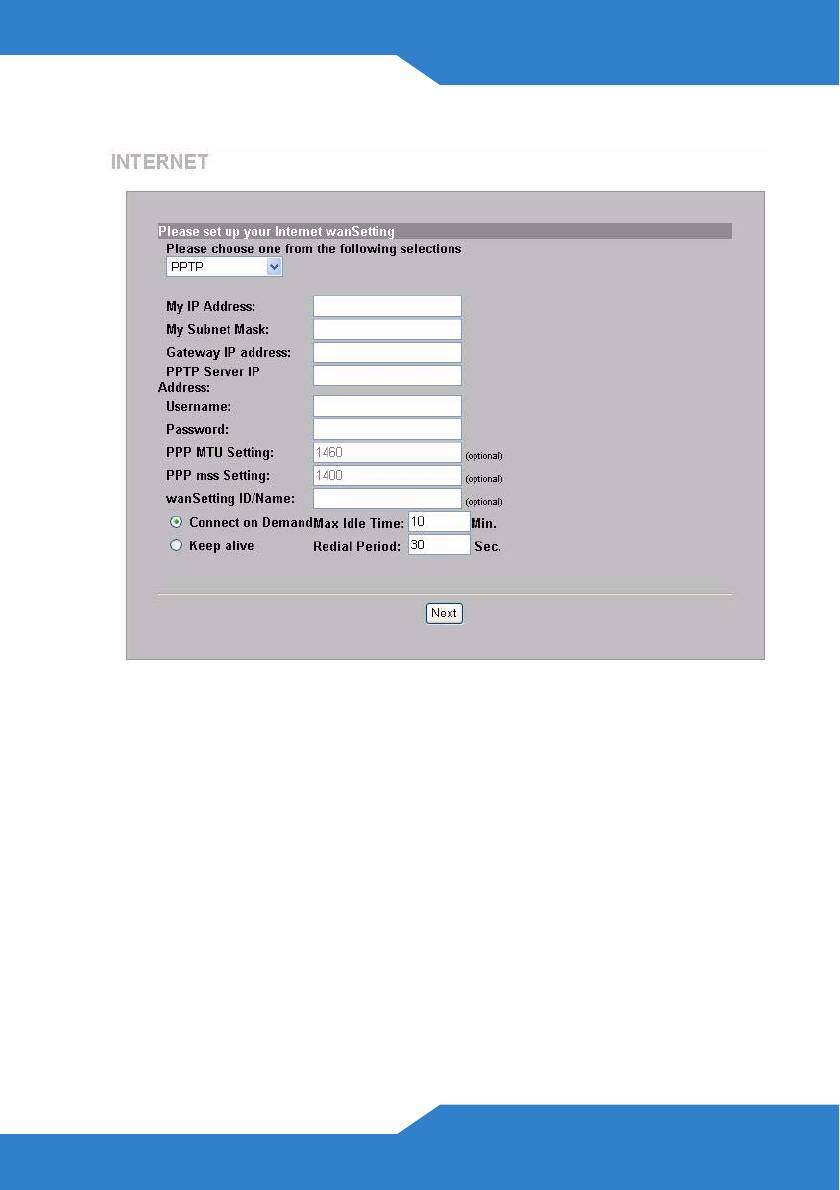
繁體中文
若您的 ISP 給您一個使用者名稱、密碼與 IP 位址,則選擇
PPTP。
2. 輸入一個唯一的名稱 (最多 32 個可印的 7 位元 ASCII 字元) 為
ESSID 用於在無線網路中作 N4100 的識別。
選取一個在該區域內,未被其它無線裝置所使用的頻道 ( 射頻的範圍
)。
選擇一個安全設定類型並輸入一個金鑰以用於資料加密。若選擇
Security (安全設定) 為 Disabled (停用),則在範圍中的任何人
都可以接取您的無線網路。
WPA 或 WPA2 提供給使用者身份認證與資料加密。WPA 或 WPA2 的
資料加密 比 WEP 更強。預先共用金鑰為區分大小寫之 ASCII 字元 (
包含空格和符號 )。若您要使用一部 RADIUS 伺服器的 WPA 或
WPA2,請使用進階的無線設定畫面 ( 請參閱 《使用手冊》,取得詳
129
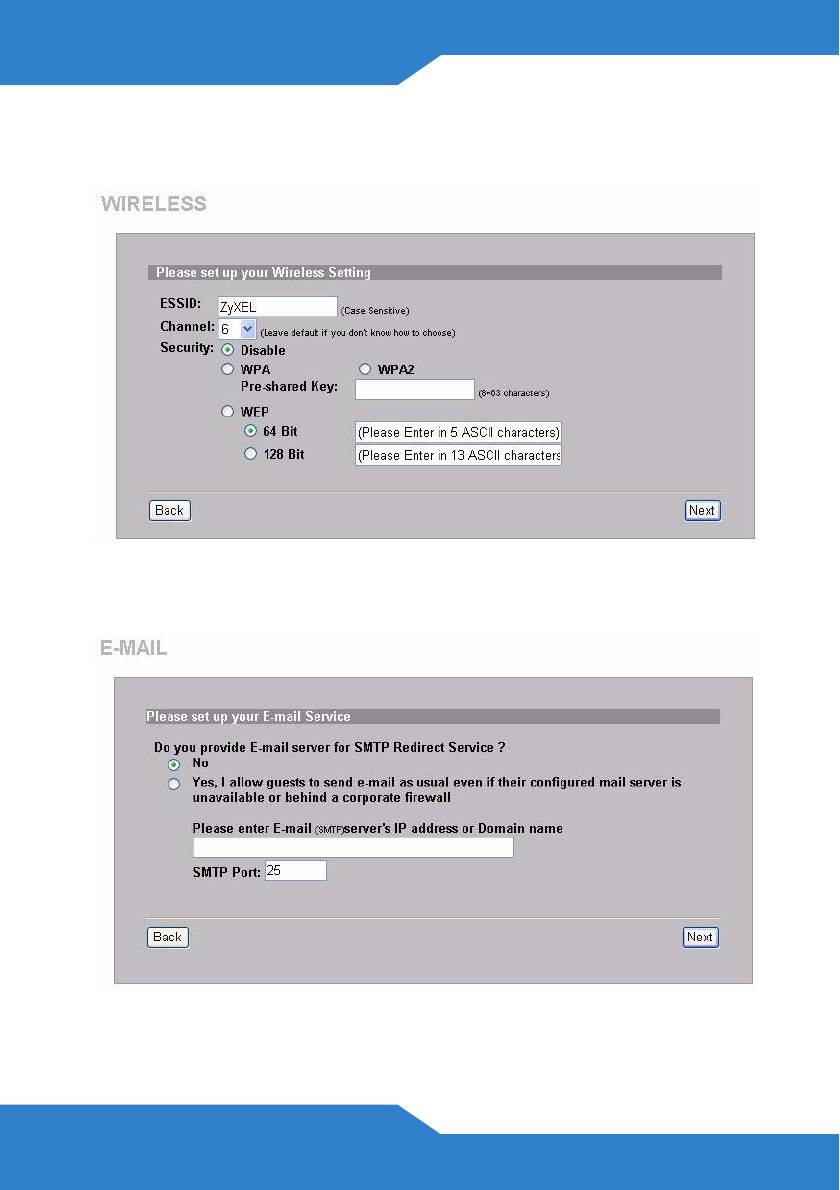
細資訊 )。
WEP 僅提供資料加密 ( 無使用者身份認證 )。
3. 如果用戶的電子郵件伺服器從 N4100 無法連接,您能設定一個備份的
電子郵件伺服器。
130
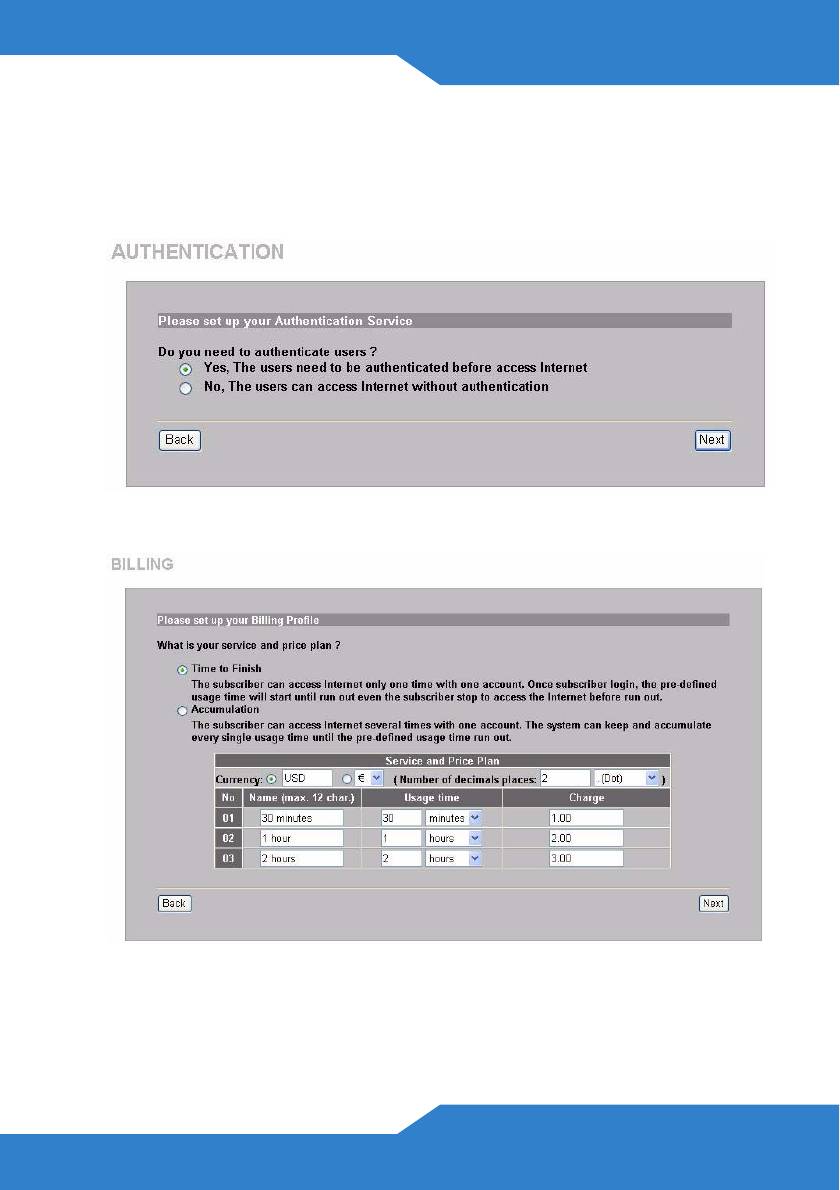
繁體中文
4. 選擇 Yes 能夠建立並使用用戶帳號用於對連接到網際網路的客戶認
證。精靈將用於配置 N4100 內建之本機用戶資料庫的身分認證及計費
設定。使用進階的 RADIUS 設定畫面,改以使用一外部 RADIUS 伺服
器 ( 請參閱 《使用手冊》,取得詳細資訊 )。
5. 設定欲使用之計費種類。設定網際網路存取的時間週期與其價格。
131
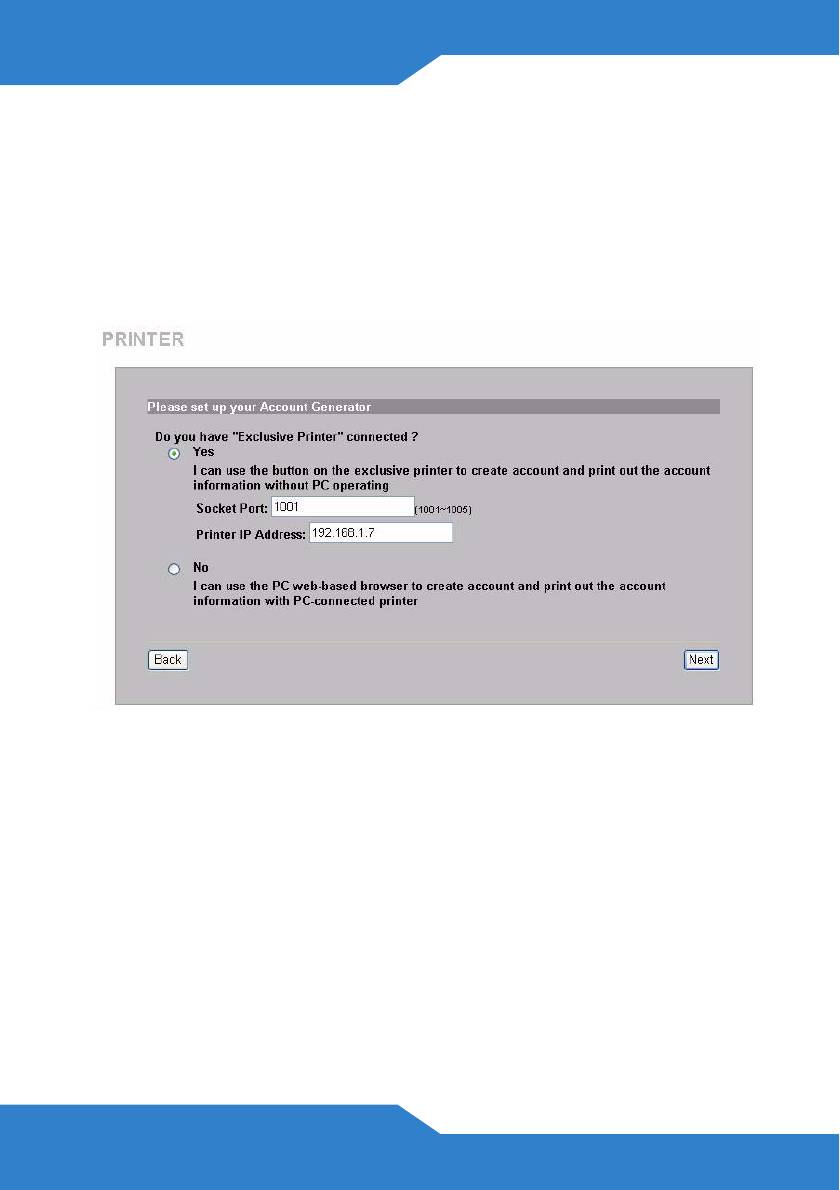
6. 您能使用一部對帳單列印機產生用戶的帳號,並列印用戶對帳單。如
果這樣作的話,請確認在您的網路上,沒有其他裝置使用和列印機相
同的 IP 位址 ( 預設為 192.168.1.7)。如果您必須更改此處印表機連接
埠的埠號或是 IP 位址,請您確認在印表機上也同時更改,請參閱印表
機使用手冊來進行。
或者,您也能在網頁式的帳號產生器中產生用戶的帳號,並在您的一
般印表機上,列印對帳單。
7. 選取一個用戶收費設定檔給每個專屬印表機 ( 對帳單列印機 ) 上的按
鈕,或是網頁式帳號產生器。此收費設定檔定義了最大的網際網路存
取時間,及每單位時間的收費標準。
設定要列印的用戶對帳單有多少份。
按一下 Customize printout text ( 自訂印出的內容 ) 以修訂用戶對帳
單。請參閱使用手冊的 CUSTOMIZATION > Account Printout (訂
製 > 帳戶列印) 節以了解如何編製顯示在用戶帳單上的項目。
對於三按鈕 ( 對帳單 ) 印表機,按一下 I want to setup... ( 我要設定
...) 也同時設定網頁式帳號產生器設定值。
132
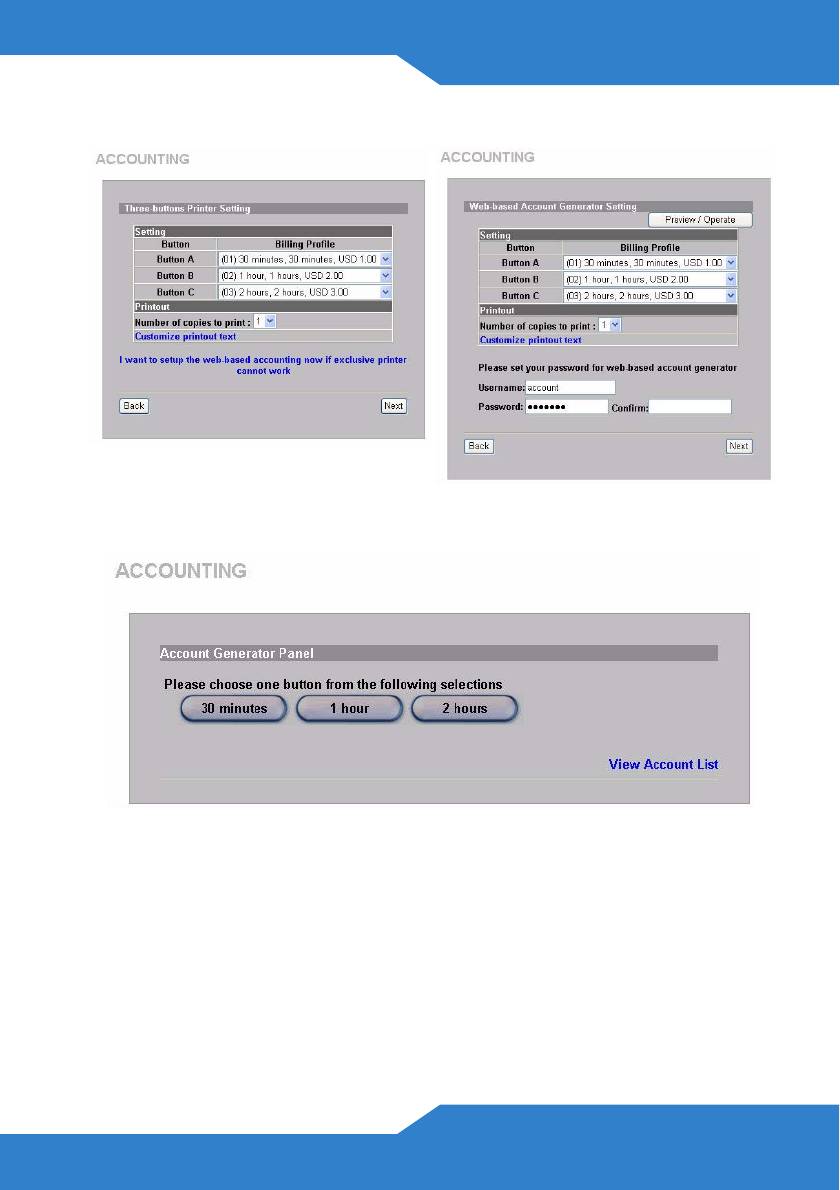
繁體中文
設定用來存取帳號產生器的使用者名稱和密碼。
按一下 Preview/Operate (預視 / 操作)以開啟帳戶產生器。以網頁
操作的帳戶產生器面板顯示出來。按一個或多個按鈕,以產生帳號。
133
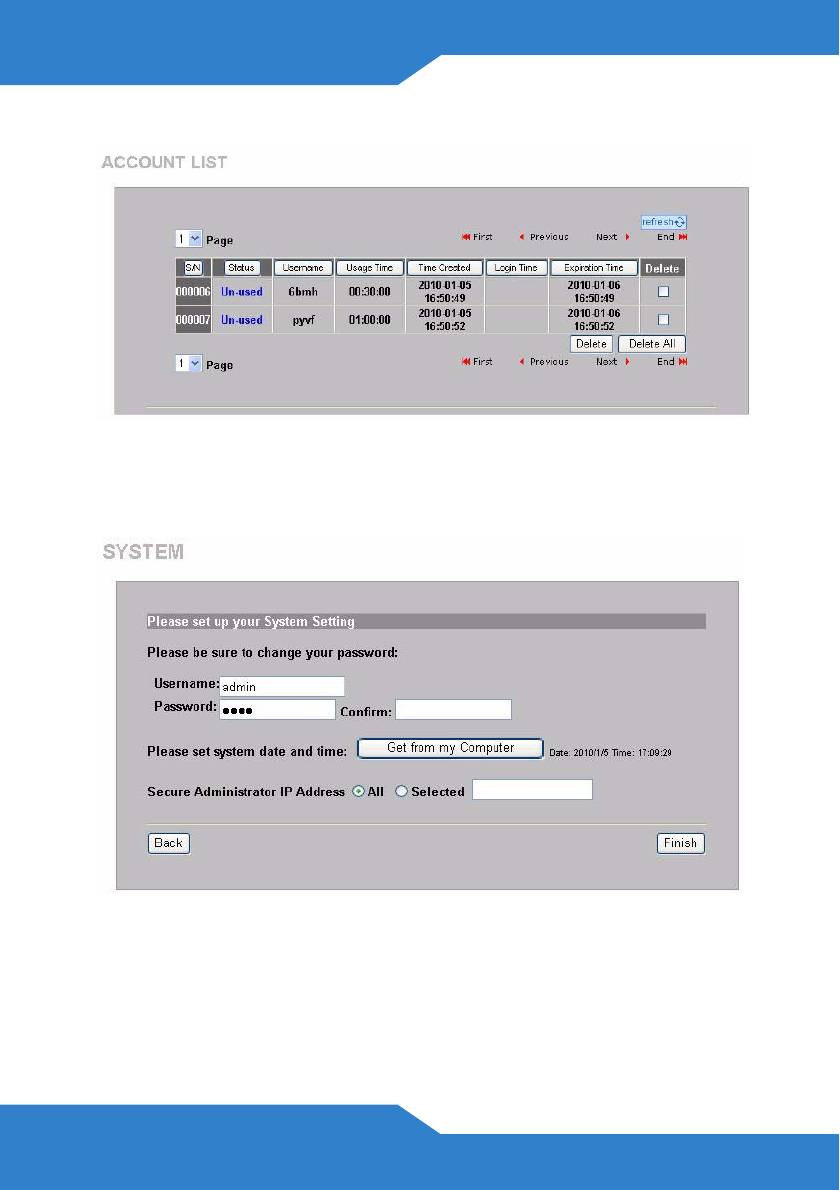
按一下 View Account List ( 檢視帳號清單 ) 以查看您所產生的帳號。
8. 變更 N4100 管理密碼,並更新時間。您也可以指定要從哪個 IP 位址
管理 N4100。 點一下 Finish (完成) 儲存您的變更並返回 System
Quick View 畫面。
134
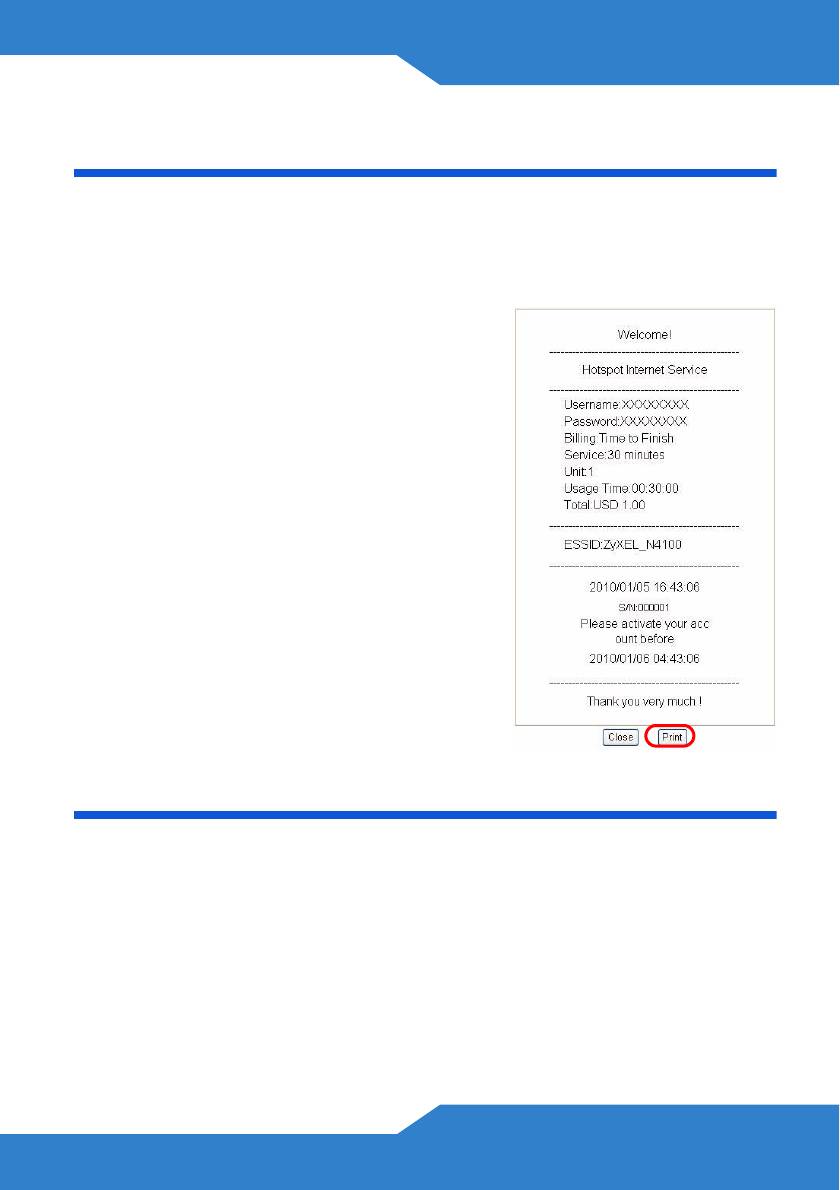
繁體中文
產生及列印用戶帳號對帳單
如果您有連線並且開啟對帳單列印機,只要按下按鈕即可產生及列印用
戶的帳號對帳單。如果您是使用一部 PC 連線的印表機,執行下列步驟。
1. 啟動您的網頁瀏覽器,並前往 http://
192.168.1.1 ( 如網頁設定介面章節所述
)。
2. 輸入網頁式帳號產生器的使用者名稱和
密碼,如您在精靈中所設定的 ( 請參閱第
133 頁 )。
3. 按一下畫面上的按鈕,以產生帳號。
4. 每個新的帳號明細皆顯示在個別的視窗
裡。按一下 Print ( 列印 ) 按鈕以印出帳
號對帳單。
硬體安裝
一般而言,無線網路基地台最好的放置地點是無線網路覆蓋區域的中央。
若要發揮較佳效能,請將 N4100 安裝在高處沒有障礙物的地方。
請勿阻塞通風孔
。
135
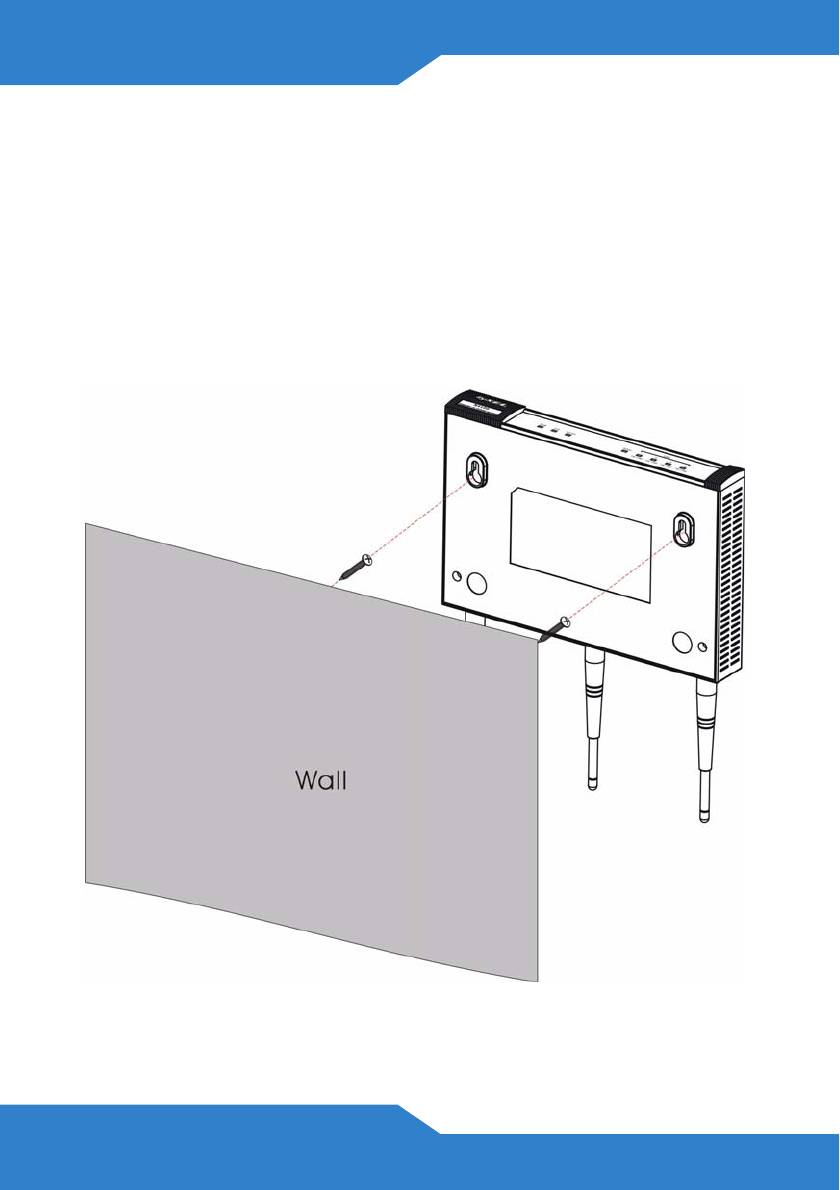
壁掛式安裝
1. 安裝 2 顆隨附的螺絲釘到牆上,以 80mm (3.15") 距離隔開。不要把螺
絲釘全部旋入牆中, 螺絲頭與牆面之間須留一小段空隙。
2. 確認螺絲釘已確實固定在牆上,並可支撐 N4100 和連接纜線的全部重
量。
3. 將 N4100 掛在螺絲釘上。
136
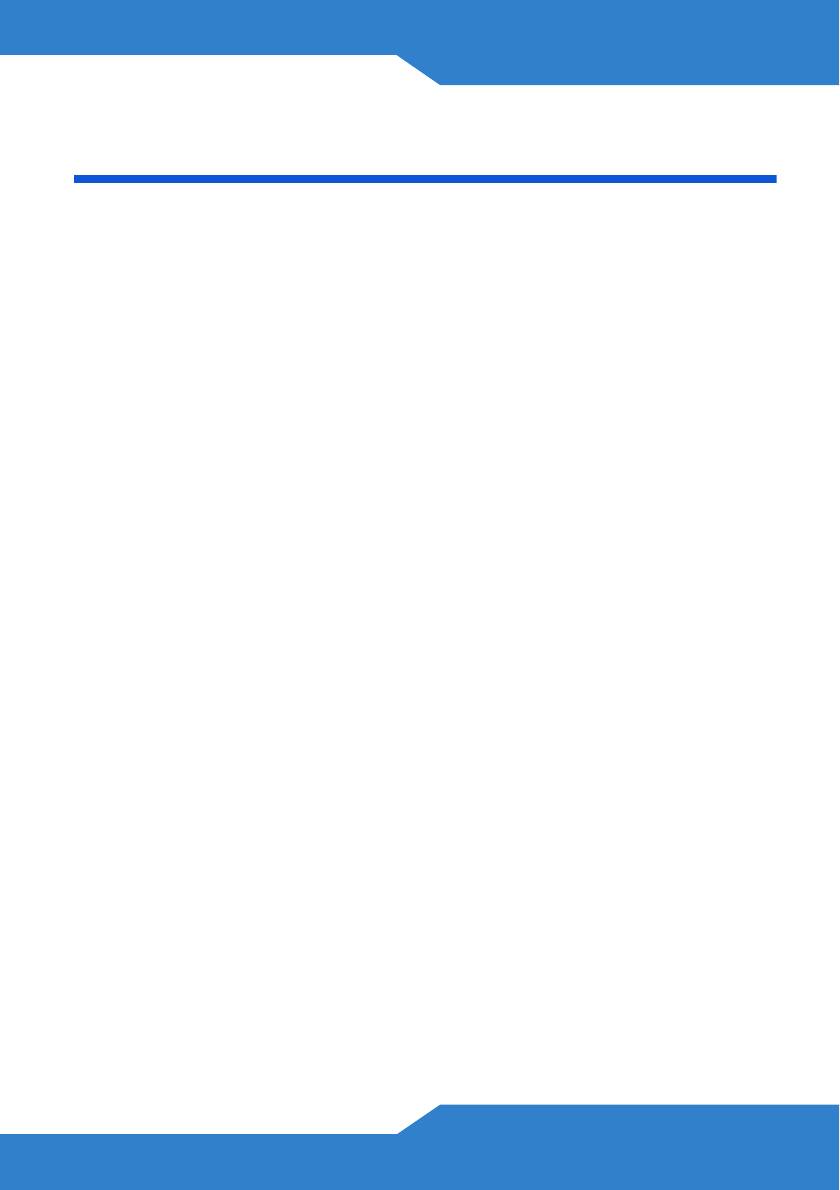
繁體中文
注意
!
依據 低功率電波輻射性電機管理辦法
第十二條 經型式認證合格之低功率射頻電機,非經許可,公司、商號或
使用者均不得擅自變更頻率、加大功率或變更原設計之特性及功能。
第十四條 低功率射頻電機之使用不得影響飛航安全及干擾合法通信;經
發現有干擾現象時,應立即停用,並改善至無干擾時方得繼續使用。
前項合法通信,指依電信規定作業之無線電信。低功率射頻電機須忍受
合法通信或工業、科學及醫療用電波輻射性電機設備之干擾。
本機限在不干擾合法電臺與不受被干擾保障條件下於室內使用。
減少電磁波影響,請妥適使用。
137
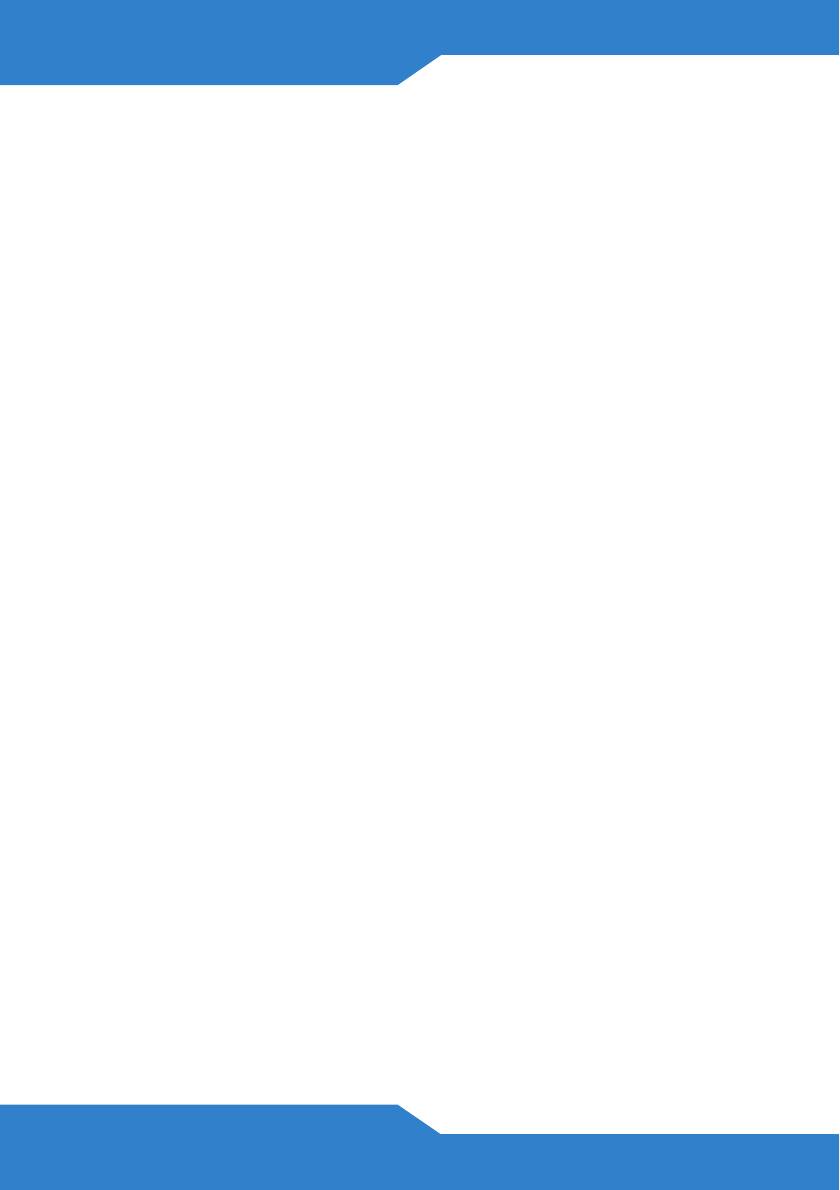
138
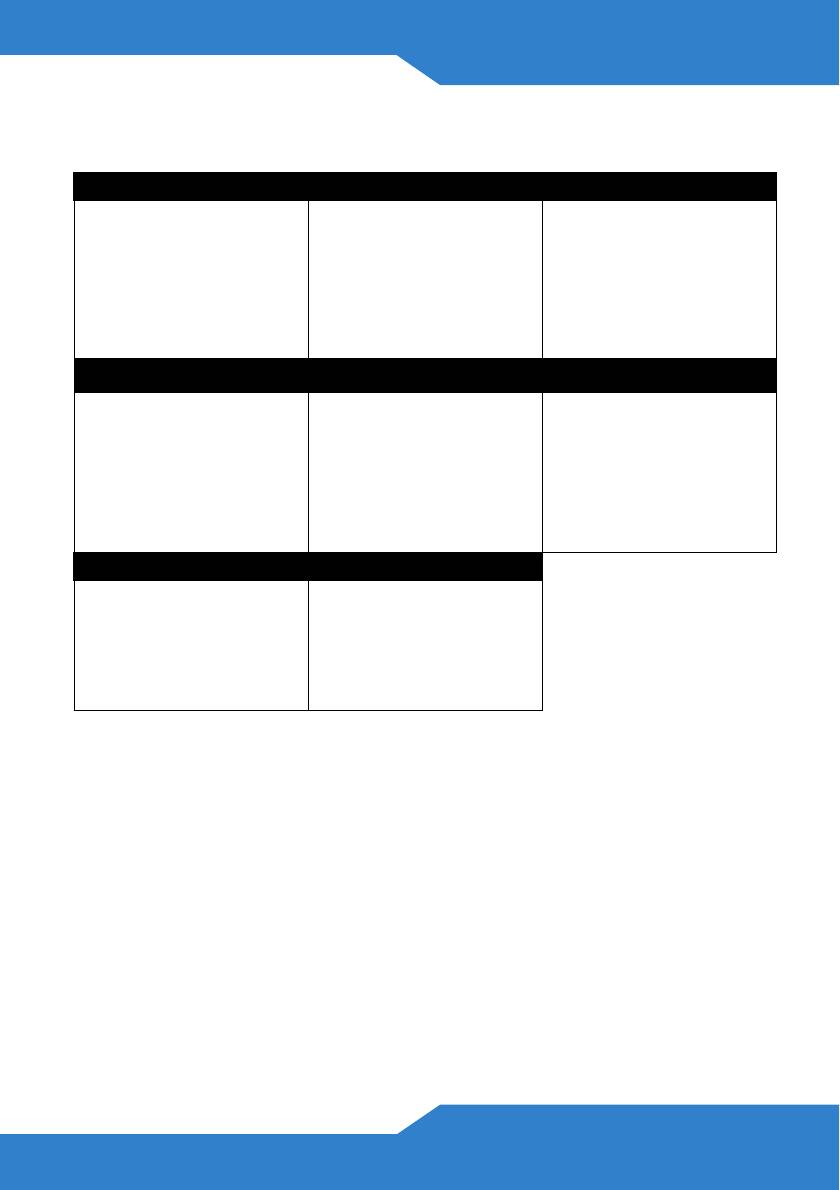
ENGLISH DEUTSCH ESPAÑOL
Viewing a Product’s
Vorgehensweise zum Aufrufen
Procedimiento para ver las
Certification(s)
einer Produktzertifizierung
certificaciones de un producto
• Go to www.zyxel.com.
• Gehen Sie auf www.zyxel.com.
• Vaya a www.zyxel.com.
• Select your product from the drop-down
• Wählen Sie Ihr Produkt aus der
• Seleccione el producto que desea en el
list box on the ZyXEL home page to go to
Auswahlliste auf der ZyXEL Homepage
cuadro de lista desplegable que se
that product's page.
aus, um die Seite des entsprechenden
encuentra en la página principal de ZyXEL
• Select the certification you wish to view
Produkts aufzurufen.
para obtener acceso a la página de dicho
from this page.
• Wählen Sie die Zertifizierung, die Sie
producto.
von dieser Seite aus aufrufen möchten.
• Seleccione la certificación que desea ver
en esta página.
FRANÇAIS ITALIANO
РУССКИЙ
Procédure permettant de
Procedura per visualizzare le
Просмотр сертификата(ов)
consulter une(les) Certification(s)
certificazioni di un prodotto
продукта(ов)
du Produit
• Andare alla pagina www.zyxel.com
• Посетите сайт www.zyxel.com.
• Connectez vous sur www.zyxel.com.
• Nel sito ZyXEL, selezionare il proprio
• Выберите ваш продукт из
• Sélectionnez votre produit dans la liste
prodotto dall’elenco a discesa per andare
выпадающего списка на домашней
déroulante se trouvant sur la page
alla pagina di quel prodotto.
странице ZyXEL и перейдите на его
d'accueil ZyXEL pour accéder à la page du
• Da questa pagina selezionare la
страницу.
produit concerné.
certificazione che si vuole vedere.
• Выберите сертификат, который вы
• Sélectionnez sur cette page la
хотите просмотреть.
certification que vous voulez consulter.
SVENSKA
繁體中文
Procedur för att visa en produkts
檢視產品的認證
certifikat
• 前往 www.zyxel.com。
• Gå till www.zyxel.com
• 在 ZyXEL 首頁的下拉式清單方塊中選擇您
• Välj din produkt från rullgardinslistrutan
所購買的產品以前往產品的相關網頁。
på ZyXEL:s hemsida för att gå till denna
• 由此網頁選取您想檢視的認證。
produkts sida.
• Välj det certifikat du vill titta på från
denna sida.
139
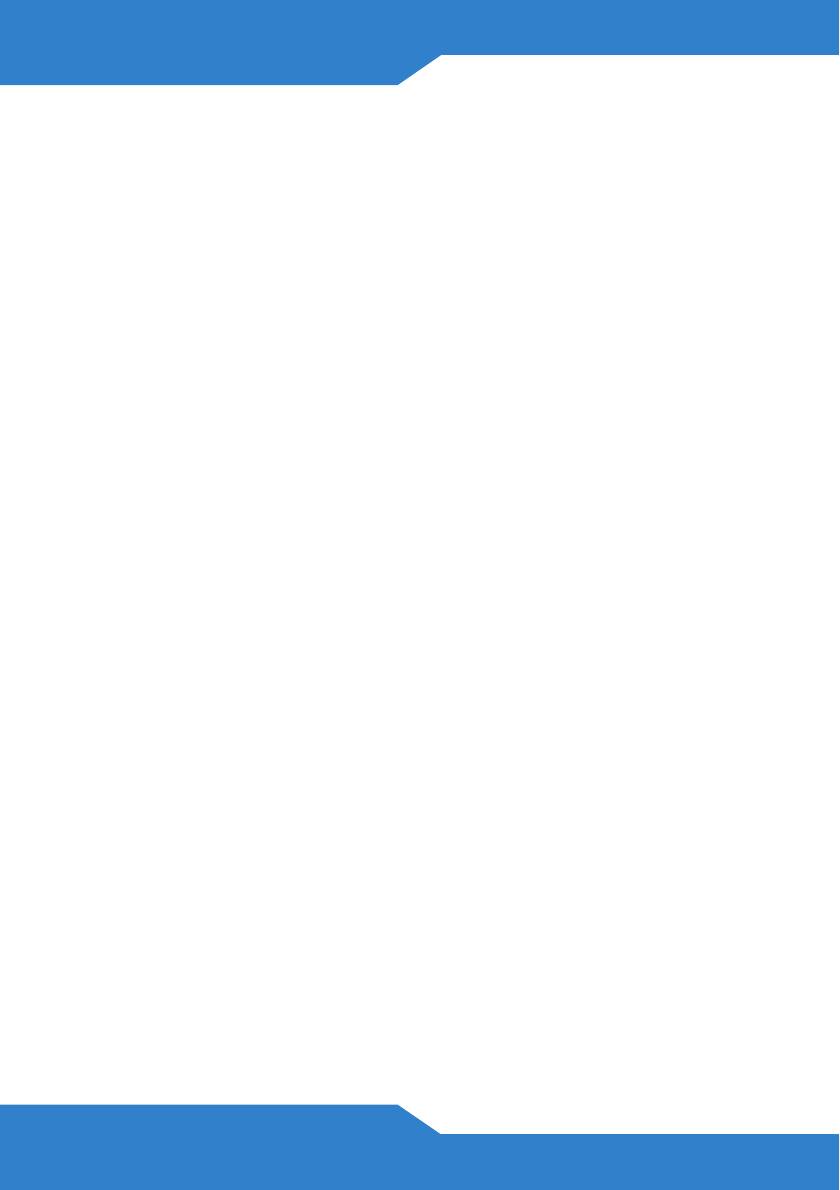
140






